Debesies paslaugos, tokios kaip „Dropbox“, „Box“.„net“, „SugarSync“ ir kt., labai patenkina poreikį pasiekti duomenis visose sukonfigūruotose sistemose internetu, tačiau kas nutiks, jei jums reikės asmeninės saugyklos debesyje, kur nereikia failų įkelti į tarpinį serverį, norint atlikti failų sinchronizavimą ir bendrinti operacijas? Bdrive leidžia diegti asmenines saugyklos debesis saugyklasgali sukonfigūruoti pagal jūsų reikalavimus. Tai įvairiose platformose esanti programa, palaikanti daugybę operacinių sistemų, įskaitant „Windows“, „Mac OS X“, „Android“ ir „iOS“. Kuo ji skiriasi nuo kitų asmeninių debesies sprendimų Prieiga mobiliesiems Ir „Windows Explorer“ integracija; jis sukuria „B“ diską (arba jūsų disko raidę)pasirinkimas) išsaugoti failus, kuriuos norite sinchronizuoti, visose „Bdrive“ sukonfigūruotose tinklo sistemose. Įdiegę diską, galėsite pasiekti failus ne tik iš kompiuterių, bet ir iš „Andriod“ bei „iOS“ įrenginių („iPhone“, „iPod“ ir „iPad“).
Be to, jis siūlo dirbti serverio klientuimechanizmas, leidžiantis prisijungti tiek, kiek norite „Bdrive“ klientų, naudodamiesi „Bdrive“ serverio programa. Viskas, ko jums reikia, - paleisti „Bdrive“ serverį pagrindiniame asmeniniame kompiuteryje, o tada kliento programas kituose kompiuteriuose, kurie turi būti prijungti prie serverio, kad nustatytumėte savo asmeninę debesies saugyklą. Konfigūruoti serverio ir kliento programas yra labai paprasta; tiesiog reikia nurodyti Tinklo adapteris, vietoj serverio IP adreso, užmegzti ryšį su kliento programa (-omis), kad „Bdrive“ diską (-us) būtų galima prijungti, kad būtų galima įkelti ir dalytis duomenimis tarp prijungtų sistemų.
„Bdrive“ gali būti naudingi biurų tinkluose, kurklientams leidžiama bendrinti tik ribotą failų ar vietų skaičių su kitais. Naudodamiesi „Bdrive“, jums nereikės naudoti scenarijaus ar programos, kad suklaidintumėte tinklo administratoriaus priskirtą IP, kad pradėtumėte privačių duomenų perdavimo procesą su kliento sistemomis.
Norėdami pradėti, įdiekite serverio programą įpagrindinis kompiuteris. Pirmą kartą naudodamasis jis paprašys nurodyti tinklo adapterį. Serverio programa leidžia jums pridėti aplankus, priskirti prieigos teises ir paskirstyti „Bdrive“ ID kiekviename bendrintame aplanke. Pirmiausia pridėkite aplankus, kuriuos norite bendrinti, spustelėdami Papildyti. Kai baigsite, nurodykite aplanko prieiga slaptažodį, tada tinkinkite prieigą prie skaitymo ir rašymo prieigos. Dabar spustelėkite Perkrauti atnaujinti serverį.
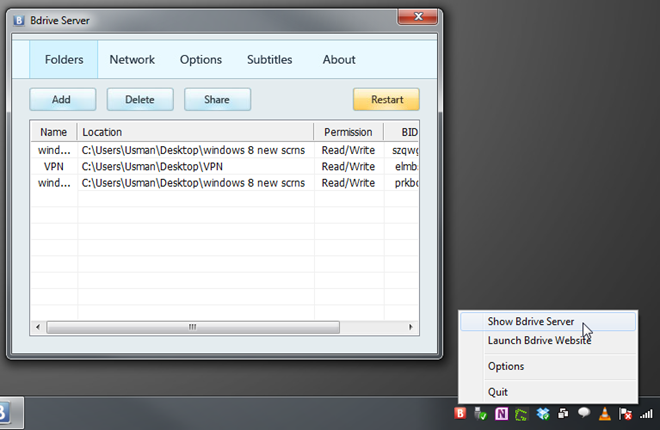
Jei nepavyksta sukurti numatytojo bandymo ryšio, pereikite į Tinklas skirtuką ir patikrinkite, ar leidžiama gauti tiek visuotinį IP, tiek vietinį IP. Dabar paleiskite serverį iš naujo ir paspauskite Tikrinkite ryšį leisti jai gauti vietinius ir išorinius IP adresus.
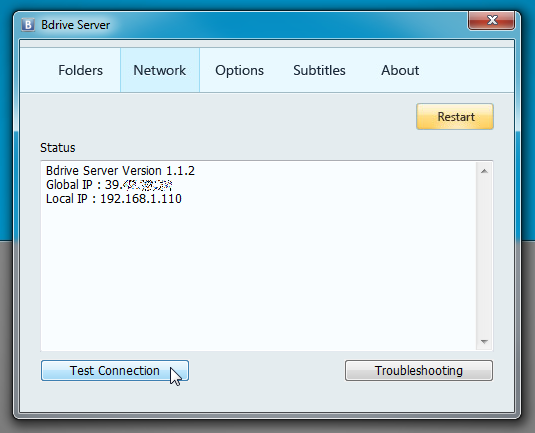
„Bdrive“ serveris Funkcijos dialogo lange galite išjungti automatinį miego režimą, naudodami tam tikrą prievadą bendravimui ir pridėdami „Facebook“ ir „Twitter“ abonementų informaciją, norėdami bendrinti bendrinami aplankai “ „Bdrive“ ID.
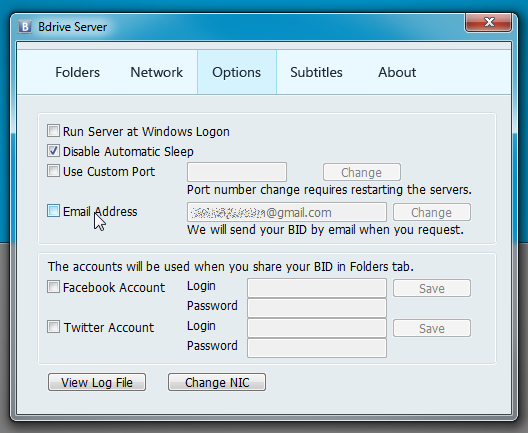
Kai serverio programa bus parengta ir paleista, pereikite prie klientosistemą ir įdiekite kliento programą. Pagrindinėje sąsajoje yra paprastos specifinės failo parinktys, įskaitant Pridėti, Trinti ir Atnaujinti. Tai rodo visus bendrinamus aplankus, o jūs turite galimybę pridėti „Bdrive ID“, kad galėtumėte pasiekti privačiai bendrinamus aplankus.
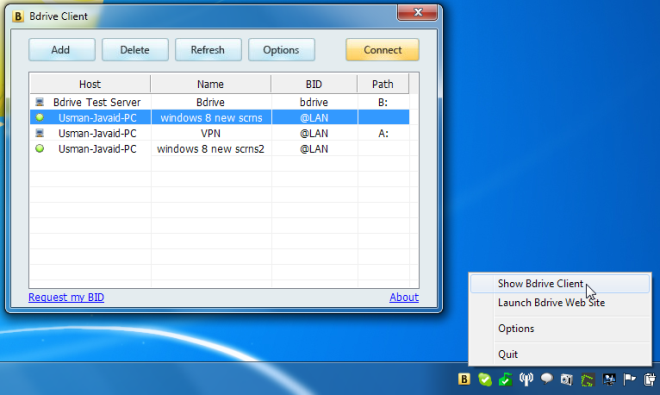
Norėdami pasiekti aplanką, spustelėkite Prisijungti užmegzti ryšį su serveriu, tadadu kartus spustelėkite aplanką, kurį norite atidaryti. Dabar įveskite slaptažodį ir nurodykite disko raidę, kurią norite pažymėti pasirinktame aplanke. Baigę spustelėkite Gerai, kad pasiektumėte bendrinamą aplanką.
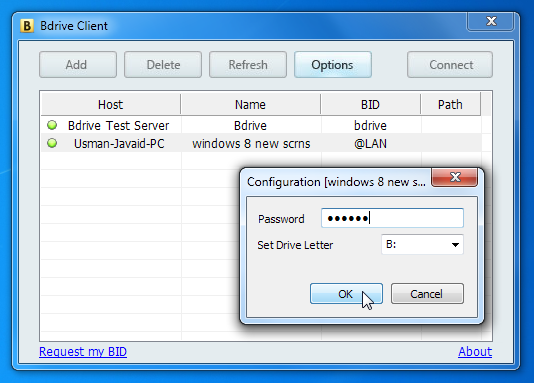
Paspaudus Gerai sukurs naują diską su nurodyta disko raide ir parodys bendrą turinį. Jei norite automatiškai sinchronizuoti juos tinkle, galite pridėti failus ir aplankus bendro naudojimo aplanke.
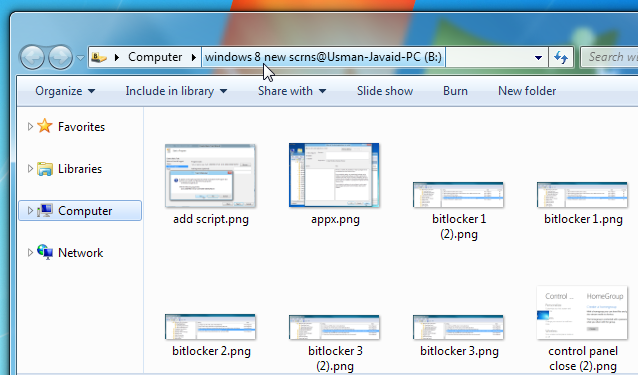
Diskų, kuriuos galima susieti su bendrintais aplankais, skaičius neribojamas. Galite lengvai prijungti tiek diskų, kiek norite patogiai pasiekti bendrai naudojamus failus.
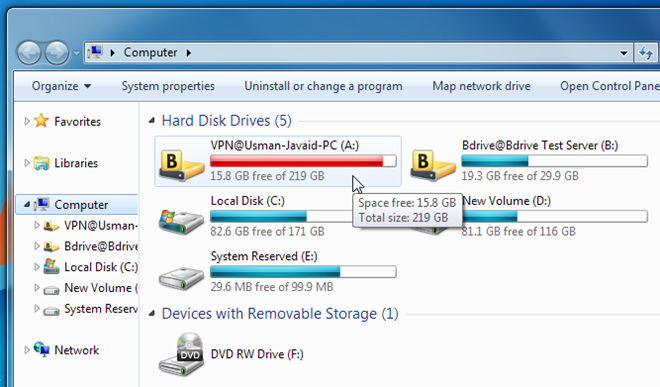
„Client“ programa Funkcijos dialogo lange galite saugoti slaptažodžius, kad galėtumėte greitai pasiekti bendrai naudojamus aplankus, paleisdami „Bdrive“ prisijungę prie „Windows“ ir pajungdami visus anksčiau prijungtus diskus.
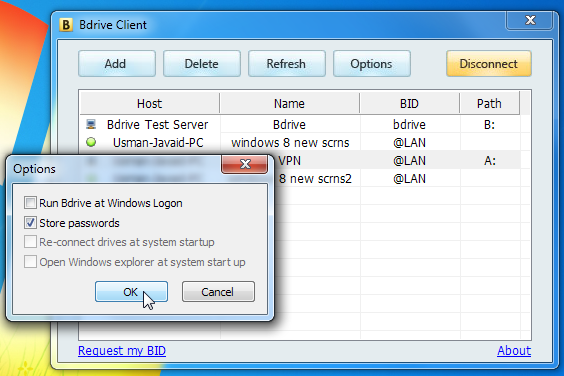
Taip pat leidžia „Bdrive“ klientas, skirtas „Android“ ir „iOS“apsaugosite prietaisų skydelį slaptažodžiu, kad kiti negalėtų pasiekti jūsų asmeninių duomenų. Bakstelėję meniu mygtuką, galėsite įkelti failus, peržiūrėti atsisiųstus failus, atnaujinti failų sąrašą ir tt Jei Atnaujinkite mygtukas neatsako. Norėdami peržiūrėti ir atsisiųsti nurodyto aplanko turinį, turite rankiniu būdu pridėti aplanko BID.
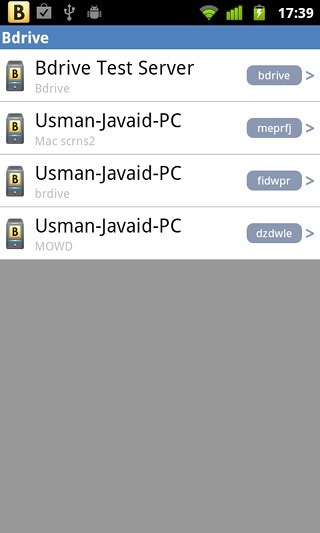
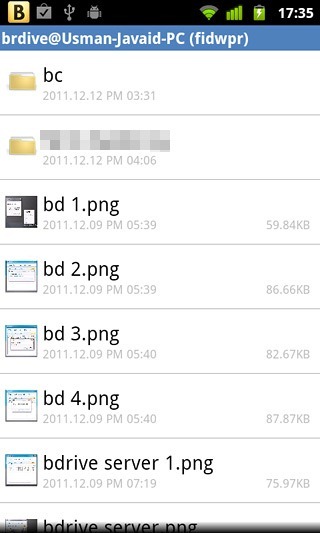
Panašiai galite susisiekti su keliais klientaisserverio programa, kad galėtumėte greitai pasiekti ir dalytis failais su prijungtais klientais. Tačiau reikia pastebėti, kad serverio ir klientų sujungimas dažnai užtrunka.
Žemiau galite žiūrėti „Bdrive“ įvadinį ir funkcijų demonstravimo vaizdo įrašą.
Vienintelis neigiamas dalykas, kurį pastebėjome bandymų metu, yrapridėjęs aplanką, kurį reikia bendrinti, vartotojas turi atnaujinti serverį. Geriau būtų, jei jis galėtų automatiškai pridėti aplanką neatnaujindamas bendrinamų aplankų sąrašo. „Serverio“ programą galima naudoti „Windows“ ir „Mac OS X“, o klientų konsolė palaiko „Windows“, „Andriod“ ir „iPhone“.
Atsisiųskite „Bdrive“













Komentarai